BIOS (Basic Input/Output System) - это незаменимая часть любого компьютера, включая ноутбуки HP. Он отвечает за инициализацию и проверку аппаратного обеспечения, а также за настройку базовых параметров системы. Чтобы изменить настройки BIOS на своем ноутбуке HP, необходимо войти в него. В данной статье мы расскажем вам, как включить BIOS на ноутбуке HP с помощью пошаговой инструкции.
Шаг 1: Перезагрузите ноутбук HP. Нажмите и удерживайте клавишу F10 (или другую указанную клавишу) сразу после того, как компьютер начнет загружаться. Эта клавиша обычно указана на экране загрузки или в руководстве пользователя вашего ноутбука HP.
Шаг 2: После нажатия на клавишу F10 вы попадете в меню BIOS. Используя клавиши со стрелками на клавиатуре, перемещайтесь по меню BIOS и выберите нужный пункт, который вы хотите изменить или настроить.
Шаг 3: После внесения изменений в настройки BIOS сохраните их. Для этого найдите пункт "Save & Exit" или аналогичный и выберите его. Некоторые модели ноутбуков HP могут иметь возможность сохранения настроек BIOS, нажимая клавишу F10, а затем выбирая опцию "Yes".
Теперь вы знаете, как включить BIOS на ноутбуке HP и изменить настройки по своему усмотрению. Помните, что неправильные настройки в BIOS могут привести к непредвиденным проблемам, поэтому будьте осторожны и внимательны при изменении параметров.
Как включить BIOS на ноутбуке HP
Вот пошаговая инструкция, как включить BIOS на ноутбуке HP:
| Шаг 1: | Перезагрузите ноутбук, нажав на кнопку питания. |
| Шаг 2: | Во время загрузки ноутбука нажмите на клавишу F10 (или другую указанную на экране) для входа в BIOS. |
| Шаг 3: | Вступите в BIOS и используйте клавиши со стрелками, чтобы перемещаться по меню и выбрать нужные настройки. |
| Шаг 4: | По завершению настройки в BIOS нажмите на клавишу F10 или выберите опцию "Save and Exit" (Сохранить и выйти), чтобы сохранить изменения и выйти из BIOS. |
| Шаг 5: | Ноутбук будет перезагружен с настройками, которые вы выбрали в BIOS. |
Как только вы изучите функции BIOS и научитесь осуществлять настройки, вы сможете изменять параметры, такие как порядок загрузки устройств, активацию или деактивацию аппаратных компонентов и многое другое. Помните, что неправильные изменения в BIOS могут вызвать проблемы на вашем ноутбуке, поэтому будьте внимательны и осторожны при внесении изменений.
Нажмите кнопку включения
Чтобы включить BIOS на ноутбуке HP, необходимо нажать кнопку включения на устройстве. Обычно эта кнопка находится на передней или боковой части ноутбука и имеет символ выключателя или питания.
Чтобы включить ноутбук, удерживайте кнопку включения нажатой в течение нескольких секунд. Обычно на экране появляется логотип HP или другая информация, после чего ноутбук запускается.
Если вы хотите войти в BIOS, продолжайте нажимать кнопку включения после того, как появится логотип HP. Некоторые ноутбуки HP могут требовать нажатия других клавиш, таких как F10 или Esc, чтобы открыть BIOS. Поэтому обратитесь к документации к вашему ноутбуку или посетите веб-сайт HP, чтобы узнать конкретные инструкции для вашей модели.
Дождитесь появления логотипа HP
Перед тем как включить BIOS на ноутбуке HP, необходимо дождаться появления логотипа HP на экране. Обратите внимание, что логотип может отображаться всего несколько секунд, поэтому будьте готовы настраивать BIOS сразу после включения устройства.
Нажмите определенную клавишу
Чтобы войти в BIOS на ноутбуке HP, вам нужно нажать определенную клавишу во время запуска устройства. Обычно это делается так:
Шаг 1: Перезагрузите ноутбук и нажмите и удерживайте клавишу "Esc" (Escape) сразу после включения питания.
Шаг 2: После этого вы должны увидеть меню загрузки и прочие опции. Нажмите клавишу "F10" для входа в BIOS.
Примечание: Не пропускайте шаг 1, так как некоторые ноутбуки требуют нажатия клавиши "Esc" перед входом в BIOS.
Если вы пропустили момент и ноутбук не загружается в BIOS, попробуйте перезапустить устройство и повторить шаги снова.
Обратите внимание, что эти инструкции могут немного отличаться в зависимости от модели и версии вашего ноутбука HP. Если вы не можете войти в BIOS, рекомендуется обратиться к руководству пользователя или поддержке HP для получения дополнительной помощи.
Войдите в раздел BIOS Setup
Чтобы включить BIOS на ноутбуке HP, выполните следующие шаги:
- Перезагрузите ноутбук и нажмите клавишу F10 или Esc сразу после появления логотипа HP.
- Вы увидите меню загрузки, в котором необходимо выбрать "BIOS Setup" или "Enter BIOS Setup".
- Нажмите Enter, чтобы войти в раздел BIOS Setup.
Теперь вы находитесь в BIOS Setup и можете настроить различные параметры вашего ноутбука, включая порядок загрузки, настройки устройств и другие опции.
Измените настройки BIOS
После входа в BIOS на ноутбуке HP вы можете внести различные изменения в настройки системы. Это позволяет вам настроить определенные параметры для улучшения производительности или решения определенных проблем.
Для изменения настроек BIOS выполните следующие действия:
- На главной странице BIOS найдите вкладку или раздел с настройками (обычно называемый "Settings" или "Configuration").
- Используя клавиши-стрелки, перемещайтесь по меню и выберите нужную настройку.
- Нажмите клавишу Enter, чтобы войти в выбранную настройку и изменить ее значение.
- Внесите необходимые изменения (например, установите новое значение параметра).
- Подтвердите изменения и выйдите из данной настройки, нажав соответствующие клавиши.
- Повторите шаги 2-5 для других настроек, которые вы хотите изменить.
Будьте осторожны при изменении настроек BIOS, поскольку неправильные изменения могут привести к неправильной работе компьютера. Если вы не уверены, какую настройку нужно изменить или какие значения использовать, лучше проконсультируйтесь с документацией или службой поддержки HP.
Сохраните изменения и перезагрузите ноутбук
После завершения всех необходимых настроек в BIOS важно сохранить все изменения перед выходом. Для этого используйте команду "Save Changes and Exit" или аналогичную вкладку в меню BIOS. Возможно автоматическое сохранение изменений, если вы выберете опцию "Save and Exit" или "Exit Saving Changes".
После сохранения изменений, BIOS запросит подтверждение, нажмите "Yes" или "Ok" для подтверждения. После этого произойдет перезагрузка операционной системы. Не выключайте компьютер и не отключайте питание во время перезагрузки.